Annuncio pubblicitario
 Che ci crediate o no, in realtà non avete bisogno degli occhiali 3D per sperimentare immagini (o filmati) in 3D convincentemente realistici. Hai solo bisogno di farti andare "incrociato". In sostanza, guardi due immagini e incroci intenzionalmente gli occhi per sfocare la tua normalità visione, le due immagini convergeranno in un'immagine centrale che il cervello interpreterà come Scena tridimensionale.
Che ci crediate o no, in realtà non avete bisogno degli occhiali 3D per sperimentare immagini (o filmati) in 3D convincentemente realistici. Hai solo bisogno di farti andare "incrociato". In sostanza, guardi due immagini e incroci intenzionalmente gli occhi per sfocare la tua normalità visione, le due immagini convergeranno in un'immagine centrale che il cervello interpreterà come Scena tridimensionale.
Tieni presente, tuttavia, che è diverso ma simile agli autostereogrammi o "occhio magico 5 fonti per le migliori illusioni ottiche sul Web Leggi di più "Immagini, in base alle quali un computer combina due mappe di profondità in un modello ripetitivo che varia leggermente. Ci vuole molta meno abilità per visualizzare i tipi di immagini con gli occhi incrociati che creeremo oggi.
Visualizzazione 3D a occhi incrociati
Dai un'occhiata all'immagine qui sotto. Se non l'hai mai provato prima, i punti bianchi ti aiutano a centrare correttamente l'immagine. Basta spostare entrambi gli occhi verso il naso fino a quando i punti convergono l'uno sull'altro nel mezzo. L'immagine dovrebbe ora "scattare in posizione" poiché il tuo cervello riconosce che in realtà, queste due immagini si adattano perfettamente al 3D.
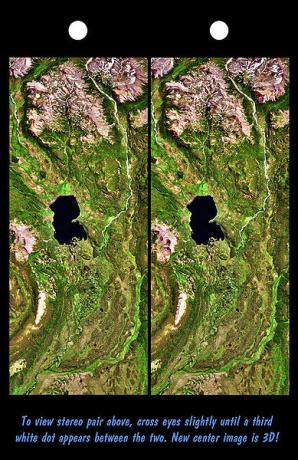
In realtà non hai assolutamente bisogno dei punti: offusca la tua visione fino a quando le immagini non si incastrano magicamente in posizione. Puoi persino estendere la tecnica ai video; guarda il seguente filmato in formato YouTube con il mirino (se non lo vedi con gli occhi incrociati, fai clic sul pulsante di controllo 3D e seleziona "fianco a fianco" dall'opzione Cambia metodo di visualizzazione).
Una nota su formati immagine e termini
.MPO è un formato 3D nativo, sebbene alcuni produttori di fotocamere 3D utilizzino i propri standard per creare file incompatibili.
.JPS è un jpeg stereo. In realtà sono solo due jpeg - fianco a fianco - come creeremo oggi - ma la speciale estensione del file consente alle applicazioni di visualizzazione 3D di riconoscerlo immediatamente come contenuto 3D.
.JPG è il normale formato di immagine che tutti conosciamo e amiamo. Puoi rinominare un .JPS in .JPG e sarà visualizzabile lo stesso; per usare il tuo .JPG come jpg stereo, fai anche il contrario e passa a .JPS.
anaglifi, o red-cyan, è un vecchio formato 3D che sembra orrendo e incasina i colori. Ha guadagnato popolarità nei fumetti degli anni '60 e '70, ma non c'è motivo di toccare questo formato oggi.
Tuttavia, oggi non toccherò l'output 3D e le schermate tranne il cross-eye. Se desideri sapere se il tuo PC è in grado di visualizzare 3D attivi o passivi, allora per favore leggi le mie FAQ Il mio laptop, monitor o TV può fare 3D?Ci viene spesso chiesto "Posso guardare film in 3D sul mio computer?" La risposta breve è: purtroppo no. Continua a leggere per scoprire perché non puoi e come puoi renderlo realtà. Leggi di più (TL; DR: probabilmente non lo è, e dovrai spendere almeno $ 500 su un nuovo televisore o monitor se vuoi che lo sia).
4 modi per realizzare immagini stereo con gli occhi incrociati
Fake It (Photoshop)
Questa è una tecnica che potresti avere se hai già un'immagine che vorresti "3D-erize". Estraeremo le varie parti dell'immagine e le posizioneremo sul loro livello in modo da poterle manipolare. Ti mostrerò con un oggetto; puoi usarne di più se vuoi.
- Apri l'immagine in Photoshop e osserva le dimensioni.
- Crea una nuova immagine che abbia la stessa altezza, ma due volte la larghezza.
- Incolla l'immagine originale e allineala a destra. Crea un righello al centro della nuova immagine a doppia dimensione per aiutarti a ritagliare e allineare le cose in un secondo momento.
- Lavorando dal livello sul lato destro, seleziona l'oggetto che desideri in primo piano (il più vicino al visualizzatore). In CS6, utilizzare una maschera ruvida e quindi utilizzare Perfeziona il bordo comando per selezionare l'oggetto in modo più dettagliato.

- Uscita a Selezione, quindi copia e incolla questa selezione su un nuovo livello.
- Sempre con la selezione attiva, fai clic sul livello dell'immagine originale e rimuovi l'oggetto.
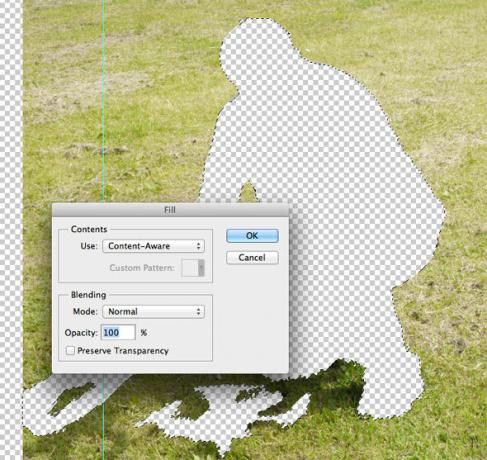
- Compila lo sfondo utilizzando lo strumento sensibile al contesto. Nascondi l'oggetto mentre lo stai facendo. Ovviamente, funzionerà meglio su una scena con uno sfondo ripetitivo, come l'erba. Uso Modifica-> Riempi-> Contenuto consapevole se il comando di eliminazione ti ha lasciato un grande spazio bianco.

- Ora dovresti avere uno sfondo e un livello di primo piano. Duplicali entrambi e allineali sul lato sinistro dello schermo. Imposta gli oggetti in primo piano di nuovo visibili se non l'hai già fatto.
- Il passaggio finale consiste nello spostare gli oggetti in primo piano. Sposta l'oggetto a sinistra leggermente verso destra e sposta l'oggetto a destra leggermente verso sinistra. Se le cose iniziano a sovrapporsi (oltre il punto medio), elimina quell'area.

Questo è tutto! Stai indietro e prova la tecnica. Certo, il risultato finale è piuttosto scarso rispetto ad altri metodi descritti di seguito, e si finisce con un'immagine è molto più piccolo dell'originale con cui hai iniziato (rispetto a quanto hai spostato l'oggetto verso centro). Se hai problemi a mettere a fuoco l'immagine 3d, significa che le hai avvicinate troppo. Vedrai che sto fluttuando anche perché siamo in grado di posizionare l'intero oggetto sullo stesso piano 3D.
Per ottenere un'immagine finale più grande, prova ad allargare l'originale usando i riempimenti di Content Aware (di nuovo, funzionerà solo con uno sfondo coerente). Dopo aver ampliato l'originale e aver eseguito nuovamente il metodo sopra, ho finito con questo:

Ho usato una mia vera fotografia per dimostrare, ma se hai intenzione di creare scene immaginarie, il L'effetto 3D sarà più pronunciato ed efficace a causa della mancanza di segnali esterni in conflitto con il cervello (sappiamo che una persona dovrebbe avere una certa dimensione, quindi il nostro cervello lo usa per creare una stima approssimativa della distanza da noi quando si crea la percezione della profondità)
Con una fotocamera 3D
Ci sono alcune fotocamere digitali 3D di livello consumer là fuori, nessuna delle quali è più popolare della Fujifilm Real3D W3, che mi capita di possedere. Fondamentalmente sono solo due telecamere in una, a una larghezza dell'occhio; ma il non servono occhiali il mirino e i controlli fini sulla parallasse sono comunque utili.
I file di immagine che si ottengono dalla fotocamera sono .MPO formato. Ci sono app native per OSX, finestree ancora più facile, anche se un po 'lento sito web per farlo - 3Dporch.com.

Carica semplicemente l'immagine e la convertirà per te. Non utilizzare questo metodo per le foto che desideri siano mantenute private.
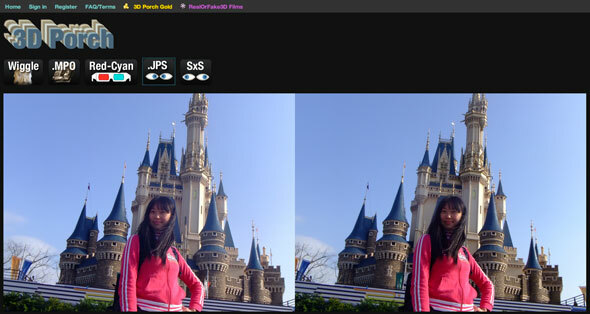
Ecco il versione completa di quell'immagine, se desideri vederlo.
Con una sola fotocamera
Invece di acquistare una costosa fotocamera 3D, basta usare la fotocamera o il telefono esistente per scattare due foto: mettili a fuoco sullo stesso soggetto, ma per la seconda immagine sposta fisicamente la fotocamera di circa 3 pollici verso destra. Ancora una volta, basta combinarli nel tuo editor di immagini preferito incollandoli su una nuova immagine che è il doppio della larghezza dell'originale. La prima immagine dovrebbe andare a sinistra, e la seconda a destra (se hai seguito le mie istruzioni sopra, altrimenti la tua mente non sarà in grado di combinarle).
Eccone uno che ho realizzato in precedenza con il mio iPhone: i risultati sono abbastanza buoni considerando quanto sia facile farlo.

C'è un'app per questo
Se non vuoi scherzare con gli editor di immagini, la fotocamera 3D è una fantastica app per iPhone da $ 1,99 che trasmette i tuoi risultati in diversi formati. La schermata introduttiva spiega lo stesso principio di base: scatta la prima foto, quindi sposta il telefono verso destra. Puoi anche allineare le immagini prima dell'output, il che è carino.
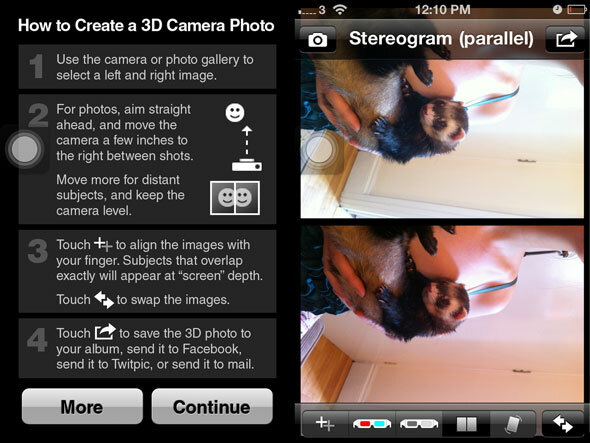
Ecco l'immagine che ho fatto negli screenshot qui sopra - questo è un furetto, tra l'altro.
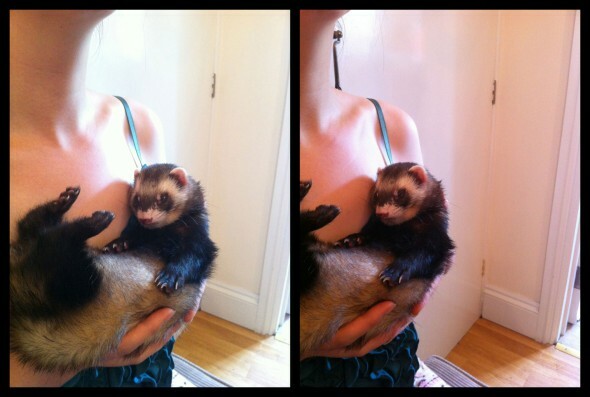
Realizzare un'immagine 3D non è in realtà così difficile come si potrebbe pensare. Sei in grado di visualizzare correttamente le immagini o i tuoi occhi non "fanno 3D"? Apparentemente, circa il 10% di noi non può effettivamente visualizzare correttamente le immagini 3D, quindi non sorprenderti se non puoi. Se puoi: sapevi di poter davvero giocare a giochi per PC come questo? Basta acquistare alcuni driver di terze parti da TriDef.com e selezionare "side by side" come metodo di output.
Commenti, suggerimenti? Stiamo ascoltando!
James ha una laurea in Intelligenza Artificiale ed è certificato CompTIA A + e Network +. È lo sviluppatore principale di MakeUseOf e trascorre il suo tempo libero giocando a paintball e giochi da tavolo VR. Costruisce PC da quando era un bambino.


